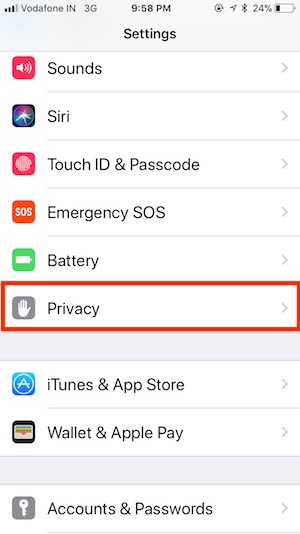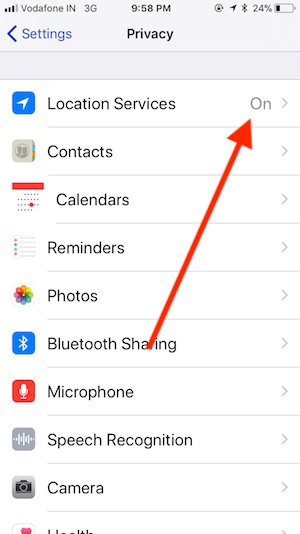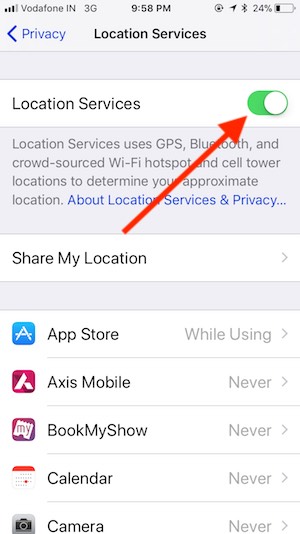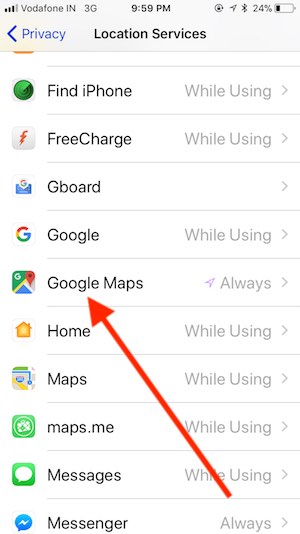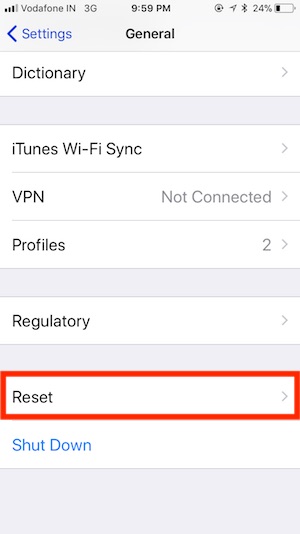- Службы геолокации не работают на iPhone 12,11Pro, X, 8 +, 7 +, 6S +, SE, iPad
- Службы геолокации iPhone не работают 2021
- Местоположение недоступно iMessage 2021
- iPhone Поделиться моим местоположением не работает
- Обмен местоположением iMessage не работает
- Местоположение iPhone не обновляется
- Найти друзей, не обновляющих местоположение
- Найдем в iPhone места где мы были, когда и как туда добрались
- Как увидеть список мест, которые хранит ваш iPhone
- Отключение сохранения местоположений
- Как найти выключенный iPhone: села батарейка
- С помощью iCloud
- Поиск через другое устройство Apple
- Найти iPhone по IMEI
- Обращение в полицию
Службы геолокации не работают на iPhone 12,11Pro, X, 8 +, 7 +, 6S +, SE, iPad
Советы по экономии заряда батареи
Для iPhone X Hard Restart.
Мои друзья спрашивают: Как мне сбросить GPS на моем iPhone? Только выполните следующие действия.
чистая восстановленная резервная копия iPhone
Службы геолокации iPhone не работают 2021
Службы геолокации не работают на iPhone? Или службы геолокации не работают для определенного приложения на iPhone? Какой бы ни была проблема, вы можете решить ее с помощью следующих решений.
Решение 1. Отключите и снова включите службы определения местоположения
Если службы определения местоположения уже включены, отключите и снова включите их.
- Откройте приложение «Настройки».
- Коснитесь Конфиденциальность.
- Выберите Службы геолокации и переключите переключатель.
Решение 2. Включите оповещения на основе местоположения и предложения на основе местоположения
- Зайдите в приложение «Настройки».
- Выберите Конфиденциальность.
- Выберите Службы геолокации.
- Прокрутите вниз до конца и нажмите Системные службы.
- Включите оповещения на основе местоположения и предложения на основе местоположения.
Решение 3. Сбросить настройки сети
Если вы еще не сбросили настройки сети на своем iPhone, вот как это сделать. Это восстановит пароли Wi-Fi, APN, VPN, настройки сотовых данных по умолчанию.
- Перейдите в приложение «Настройки»> «Основные»> «Сброс»> «Сбросить настройки сети».
- Введите пароль iPhone и завершите процесс.
Местоположение недоступно iMessage 2021
Часто после отправки местоположения с помощью контакта iMessage, если другой человек не может видеть ваше местоположение, вот что вам следует посмотреть.
Сначала убедитесь, что на вашем iPhone включены службы определения местоположения, откройте приложение «Настройки»> «Конфиденциальность»> «Службы определения местоположения» и включите их.
Кроме того, убедитесь, что для приложения iMessage включены службы определения местоположения. Откройте приложение «Настройки»> «Конфиденциальность»> «Службы геолокации»> «Найдите» и коснитесь «Сообщения». Оттуда выберите При использовании приложения.
Тем не менее, если местоположение не работает в iMessage, перезагрузите iPhone, используя вышеуказанный метод.
iPhone Поделиться моим местоположением не работает
Чтобы использовать функцию «Поделиться моим местоположением» на iPhone, вам необходимо включить опцию «Поделиться моим местоположением» в приложении «Настройки» в iCloud.
- Откройте приложение «Настройки».
- Нажмите на свое имя.
- Выберите Поделиться моим местоположением.
- Переключить на Поделиться моим местоположением.
- Нажмите на имя члена семьи, которому вы хотите поделиться местоположением.
Кроме того, вы можете поделиться местоположением с любого другого устройства.
- Зайдите в приложение «Настройки».
- Нажмите на свое имя.
- Нажмите «Семейный доступ».
- Выберите Передача местоположения.
- Нажмите «Поделиться моим местоположением».
- Нажмите «От» и выберите устройство, с которого вы хотите поделиться местоположением.
Обмен местоположением iMessage не работает
iMessage отправляет местоположение другому человеку, но оно не может быть открыто или работает неправильно, это правильно? Для этого нет отдельного решения, но вы можете попробовать вышеупомянутые советы, чтобы убедиться, что настройка абсолютно правильная, но по-прежнему не работает, обновите iPhone до последней версии.
Местоположение iPhone не обновляется
Если ваше местоположение на iPhone не обновляется, необходимо проверить определенные критерии.
- Убедитесь, что iPhone подключен к надежному Интернету.
- Отключите режим низкого энергопотребления, откройте Настройки> Батарея> Отключить режим низкого энергопотребления.
- Включите фоновое обновление приложения, откройте приложение «Настройки»> «Основные»> «Включить фоновое обновление приложения».
Найти друзей, не обновляющих местоположение
Местоположение «Найти друзей» недоступно на iPhone? Эта проблема может быть вызвана множеством ошибок, которые я описал ниже.
- Проверьте дату и время на устройстве вашего друга.
- Убедитесь, что iPhone вашего друга подключен к сети Wi-Fi или сотовой сети.
- Попросите друга отключить опцию «Скрыть мое местоположение» в меню «Найти друзей».
- На устройстве вашего друга должны быть включены службы геолокации.
- Убедитесь, что ваш друг вошел в функцию «Найти друзей».
- Также убедитесь, что функция «Найти друзей» доступна в вашей стране.
Что вы можете сделать, чтобы это исправить?
Повторите вышеупомянутые приемы на своем iPhone, и проблема все еще не устранена. Вот несколько основных способов решения проблемы.
- Отключите и включите службы геолокации на вашем iPhone.
- Обновите список «Найти друга» вручную, иногда нам нужно обновить систему вручную.
- Обновите iPhone до последней версии.
Источник
Найдем в iPhone места где мы были, когда и как туда добрались
Возможно, вы не знаете об этом, но ваш iPhone может хранить подробный список мест, которые вы часто посещаете. Он также хранит огромное количество деталей о каждом посещении, таких как даты, время и продолжительность ваших посещений, адрес и GPS-координаты местоположения, и даже подробную информацию о том, какой вид транспорта вы выбираете, чтобы туда добраться.
Согласно описанию от Apple, эта функция нужна для того, чтобы узнать, какие места важны для вас, предложить вам варианты транспорта и для подбора мест, которые могут быть вам интересны. Они также утверждают, что информация о местонахождении зашифрована, хранится только на вашем устройстве и не используется без вашего согласия. Замечу, чтобы получить к ней доступ мне нужно было повторно подтвердить Face ID. Не только Apple отслеживает ваше местоположении, большинство смартфонов используют эту информацию в той или иной форме. Google, например, делает это тоже, вы можете получить доступ к истории местоположений через свой аккаунт Google.
Как увидеть список мест, которые хранит ваш iPhone
Откройте приложение «Настройки» и перейдите в раздел «Конфиденциальность».

Откройте первый пункт, «Службы геолокации».

Здесь вы увидите список приложений, которым разрешен доступ к местоположению вашего устройства. Прокрутите вниз и выберите «Системные службы».

Теперь вы увидите список функций, связанных с системой, которые имеют доступ к вашему местоположению, и стрелку, показывающую, когда в последний раз служба обращалась к информации о вашем местоположении. Прокрутите вниз до конца этого списка и выберите «Важные геопозиции».

Теперь вы увидите довольно полный список мест, где недавно был ваш iPhone, по городам. Так же он сможет автоматически отнести позицию как домашнюю или рабочую.

Можно посмотреть каждый из пунктов, чтобы получить более подробную информацию о конкретных местах, сколько раз вы были в них, дату, время и, в некоторых случаях, как вы туда попали.
Для сохраненных местоположений в Картах вы можете найти много информации о ваших недавних поездках, например, на работу или домой.

Отключение сохранения местоположений
Чтобы отключить эту функцию, вам нужно спуститься в конец списка и сначала очистить свою историю.
Затем прокрутите вверх, и вы сможете включить или выключить эту функцию.
Не пропустите обновления! Подписывайтесь на нашу страницу в Instagram.
Так же у нас есть Telegram канал.
Вам понравился наш проект? Поделитесь с друзьями!
Источник
Как найти выключенный iPhone: села батарейка
Компания Apple интегрировала в свои знаменитые смартфоны сразу несколько функций, которые могут помочь пользователю найти потерянный Айфон, даже если тот отключён. Однако воспользоваться этими возможностями без предварительной настройки нельзя. Речь идёт о функции «Найти iPhone», которая является основным инструментом поиска утерянного гаджета.
С помощью iCloud
Сразу стоит отметить, что для того, чтобы отслеживать перемещения смартфона в режиме реального времени через iCloud, устройство должно быть:
- включено;
- иметь доступ к Сети;
- иметь активированную функцию «Найти iPhone».
Можно ли найти выключенный Айфон? К сожалению, даже с включённой передачей данных и функцией «Найти iPhone», сервис сможет предоставить сведения лишь о последнем местонахождении смартфона, до того как он был выключен. Это может быть полезно, если точно известно, что устройство было просто утеряно. Если же была совершена кража, то в этом случае пользователь должен сделать всё, чтобы обезопасить свои личные файлы. И в этом ему также может помочь облачный сервис.
Первое, что должен сделать владелец Айфона после покупки и активации нового устройства – включить функцию «Найти iPhone».
Делается это следующим образом:
- Заходим в «Настройки» устройства. В появившемся меню переходим в параметры пользователя.
- Далее заходим в раздел «Локатор», пункт «Найти iPhone».
- Сама функция и опция «Последняя геопозиция» должны быть в активном состоянии. Если они неактивны, самостоятельно передвигаем «ползунки» в нужное состояние.
С функцией «Найти iPhone» в активированном состоянии, найти выключенный Айфон через iCloud на компьютере проще простого:
- Заходим через ПК на официальный сайт сервиса https://www.icloud.com/.
- Авторизуемся с помощью данных Apple ID.
- Открываем «Найти iPhone».
- В верхней части дисплея выбираем утерянное устройство.
Последнее местоположение выбранного смартфона отобразится на карте. Также рядом с названием устройства будет прописан его статус – момент, когда геоданные последний раз отправлялись на сервер. Очень повезёт, если высветится надпись «Меньше минуты назад» – у пользователя появится больше шансов найти смартфон.
Обратите внимание! Карты Apple малоинформативны на территории России. Поэтому стоит подключить снимки со спутников Google. Сделать это можно в правом нижнем углу странички iCloud выбором вместо стандартного вида «Спутник» или «Гибрид».
Если владелец устройства преследует цель не только найти iPhone, но и ограничить его работу, тем самым заблокировав доступ к конфиденциальным файлам, то он может воспользоваться функцией «Режим пропажи». После её активации останется только написать сообщение человеку, нашедшему гаджет: это может быть номер телефона для обратной связи или убедительная просьба вернуть смартфон владельцу. Это сообщение отобразится на дисплее заблокированного iPhone, как только тот будет включён.
На крайний случай можно воспользоваться функцией «Стереть iPhone». Её активация приведёт к удалению всех данных устройства и его блокировке.
Поиск через другое устройство Apple
Как найти выключенный Айфон, если у пользователя нет возможности воспользоваться компьютером для поиска утерянного смартфона? На помощь приходит приложение «Find My Phone», доступное для скачивания на iPhone и iPad в официальном магазине приложений App Store.
- Заходим в приложение через доступное устройство Apple.
- Входим в учётную запись, введя Apple ID и пароль утерянного смартфона.
- На экране высветится карта с последним местоположением устройства.
Через приложение пользователь также может включить «Режим пропажи» или стереть все данные iPhone. Для этого достаточно перейти к вкладке «Действия» и нажать на соответствующую кнопку.
Найти iPhone по IMEI
IMEI – идентификационный номер смартфона, который расположен на коробке устройства, и потому является неприкасаемым: его нельзя стереть или подвергнуть изменениям.
IMEI транслируется то время, что телефон подключён к сотовой сети. Однако мобильный оператор не предоставляет абонентам информацию о местоположении гаджета, даже при наличии доказательств того, что заявитель – законный обладатель iPhone. Повлиять на этот факт может обращение в правоохранительные органы. До этого момента пользователь может заблокировать SIM-карту, вставленную в утерянный смартфон.
Обращение в полицию
При обращении в местные органы МВД при себе иметь:
- паспорт;
- оригинальную упаковку с читаемым IMEI;
- документ, подтверждающий покупку разыскиваемого телефона (чек или гарантийный талон).
В отделении полиции владельца потерянного устройства попросят написать специальное заявление, в котором указывается дата, время, место и обстоятельства утери смартфона.
Важно! В заявлении лучше указать, что смартфон утерян, а не украден. Так дело гораздо быстрее передадут в работу оператору связи, который займётся непосредственно поисками смартфона по IMEI.
Источник